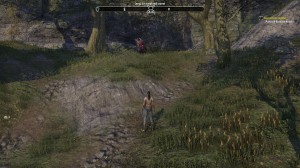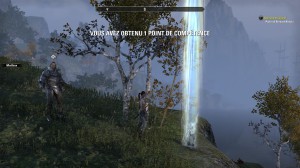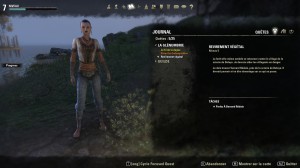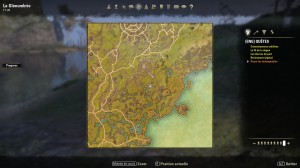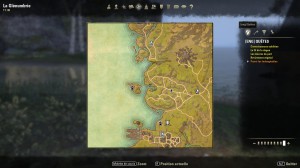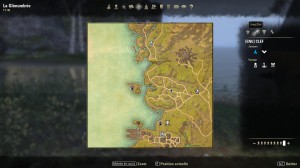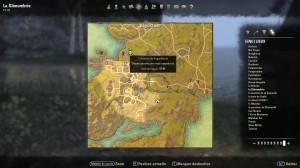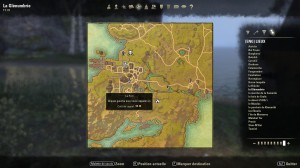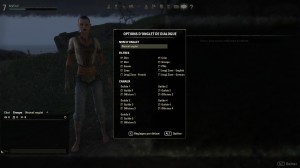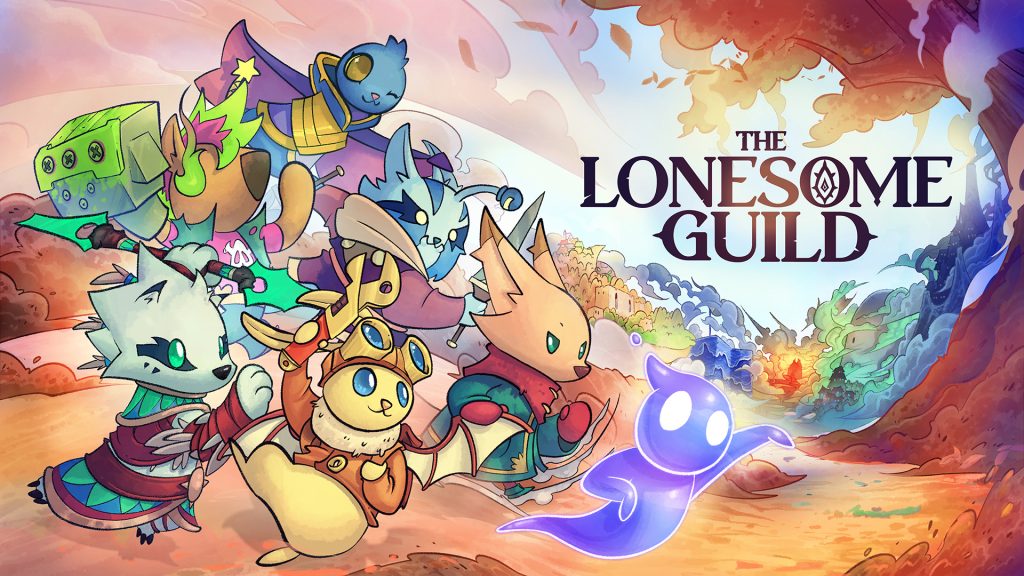ESO – Bêta – L’interface
Comme nous étions limités jusqu'à présent sur le nombre de captures d'écran, nous n'avions pas pu faire le tour de l'interface utilisateur du jeu. Je peux enfin me rattraper ! L'interface de TESO est très minimaliste comme vous allez le voir. Avant de commencer, je tiens à rappeler que la caméra est liée à la souris par défaut, qui déplace le réticule de visée. Il n'est donc pas possible d'accéder aux menus directement à la souris.
Hors combat
Lorsqu'on se promène dans Tamriel, l'interface est ultra limitée. On n'a en effet que la boussole en haut, qui permet de localiser les points d'intérêts à proximité. Ici l'oeil indique qu'il y a un lieu qui mérite mon intention. L'autre symbole juste à gauche indique qu'il y a une quête à rendre.
Sur la droite, j'ai la quête principale que je suis. L'interface de suivi de quête est très limité car on ne peut mettre qu'une seule quête ici. En passant la souris sur un ennemi (ici une petite bestiole), sa vie s'affiche en rouge sous la boussole.
Si le monstre est élite, on ne risque pas de le rater. Il est indiqué par une tête de mort sur la boussole (ainsi que sur la carte) et sa barre est nettement différente des autres.
Si on sprint (touche maj appuyée), on a notre barre de Vigueur (verte à droite).
Si on se camoufle (touche Ctrl), un œil apparaît au-dessus de notre personnage, indiquant si on risque, ou non, d'être détecté.
En combat
Dès qu'on passe en combat, que ce soit en ayant attaqué ou en ayant attiré l'attention d'un monstre en se promenant, les sorts apparaissent, ainsi que la barre de Santé (rouge au milieu) et éventuellement de Magie (bleue à gauche).
Sur l'image ci-dessus, on remarque l'utilisation de télégraphes par les monstres. Cette zone rouge représente une zone dangereuse où je vais subir des dégâts si je ne bouge pas rapidement !
Menus de jeu
Inventaire
L'inventaire permet d'avoir l'équipement porté par son personnage ainsi que le contenu de ses sacs. Par défaut, on possède 50 espaces d'inventaire. Et croyez le, ça se remplit plutôt vite ! Grâce aux icônes en dessous du titre, on peut trier : tout, armes, armures, consommables, matériaux, divers, quête et rebuts.
Feuille de personnage
La feuille de personnage résume les caractéristiques du personnage. Tous les niveaux, on obtient 1 point à répartir dans les attributs (Magie, Santé et Vigueur).
Compétences
Les compétences permettent de créer notre "build", c'est à dire les 5 compétences actives et la compétence ultime que l'on va utiliser en combat pour l'arme équipée. Cela peut paraître peu mais n'oubliez pas qu'on peut changer d'arme en combat très tôt et ainsi engager à l'arc avec 6 compétences pour finir notre cible au contact avec 6 nouvelles compétences.
Dans chaque arbre, on peut avoir l'aperçu de l'ensemble des compétences, ainsi que le niveau déjà acquis (je suis ici 13 en Siphon) et une brève description sur la manière de monter cet arbre en passant la souris sur l'expérience.
Il est possible d'avoir autant de compétences qu'on possède de points de compétences, acquis en montant des niveaux ou en trouvant des éclats célestes dans le monde.
Journal
Le journal permet d'avoir accès aux quêtes, aux livres et aux succès. Les quêtes sont organisées par type. J'ai en ce moment des quêtes de la zone où je me trouve (La Glénumbrie), ainsi que de la guilde des mages et des guerriers. Je sais qu'il existe aussi des quêtes liées à l'histoire (données par le Prophète).
Les raccourcis en dessous permettent d'agir sur la quête sélectionnée, permettant notamment de la mettre en focus (T), ce qui la fait apparaître sur le côté droit de l'interface. En cliquant sur M, cela ouvre la carte du monde centrée sur la quête en question.
La bibliothèque résume l'ensemble des livres trouvés en Tamriel. Lorsqu'on tombe sur un livre (comme ci-dessous à droite), on ne peut pas toujours le lire sur place (les livres ont tendance à se trouver dans des lieux mal famés). Comme ça, si on n'a pas le temps mais que l'histoire du monde vous intéresse, on le retrouve ici pour le lire en toute quiétude !
Enfin, les succès résument les actions accomplies dans Tamriel. Il est possible d'équiper 4 succès en bas de l'interface mais j'ignore ce que cela apporte.
Carte
On retrouve l'interface ouverte depuis le journal des quêtes. Les icônes permettent d'avoir, dans l'ordre, la liste des quêtes, la légende (joueurs, oratoire, quai et caravane), les filtres (objectifs, oratoires, membres du groupe) et les lieux.
Si on passe la souris sur un lieu de voyage, comme un oratoire, on peut directement s'y téléporter. Pour les autres lieux, on a des informations sur ce qu'on y a fait ou ce qu'il reste à y faire.
Social
Je regroupe sous ce libellé les 3 fenêtres suivantes qui concernent le groupes, les contacts (amis/ennemis) et les guildes (de joueurs).
Les interfaces sont plutôt claires et se suffisent à elles même. Juste une petite explication sur les icônes en haut de la fenêtre de groupe. Les modes sont normal et vétéran. Du côté des rôles, on a rempart, guérisseur et tueur. L'interface de groupe permet également de lancer une recherche.
Guerres d'Alliances
La Campagne mère est la campagne où on se retrouve par défaut. Les classements se font en fonction des alliances mais également en fonction de la classe. Du côté du score, on retrouve le nombre de forts, d'avant-postes, de ressources et de parchemins détenus.
N'étant que niveau 7, je n'ai pas pu me rendre encore en Cyrodiil mais une fois sur place, je pourrais gagner des points de rangs.
Courrier, Notifications, Aide
Les derniers menus permettent d'être informés et de contacter les autres.
Chat
Si on tape "Entrée" ou qu'on se trouve dans les menus de jeu (où on peut donc utiliser la souris librement et aller sur la zone dédiée), on accède au chat en jeu.
Si on clique sur les icônes au-dessus, on accède directement aux fenêtres de courrier, d'amis et de notification.
Menu 'Esc'
Il est possible d'accéder aux paramètres grâce à la touche du clavier.
Si jamais vous ne voyez pas bien comment ça fonctionne ou désirez plus d'informations sur une fenêtre, n'hésitez pas ! Je me tiens à votre disposition.
Quel élément voudriez-vous voir de TESO ?